Présentation de l’écran de l’application Web
En connectant une tablette ou un ordinateur, les opérations de panoramique/inclinaison, zoom, enregistrement, lecture de vidéos enregistrées et configuration de l’appareil sont possibles depuis un navigateur Web (ci-après, cette fonction s’appelle « application Web »).
- Pour plus de détails sur le lancement de l’application Web, consultez « Accès à l’application Web depuis un navigateur Web ».
Note
- L’application Web ne prend pas en charge la sortie audio de la caméra.
Lorsque l’application Web se lance, l’écran d’opération en direct suivant apparaît.
Écran d’opération en direct
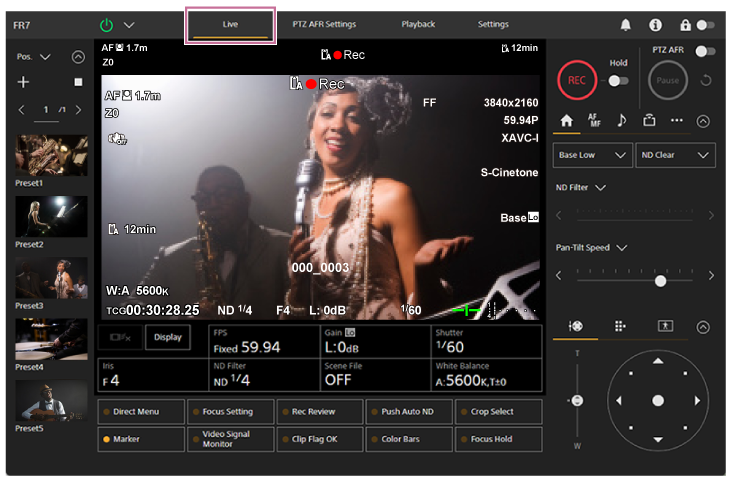
- Pour plus de détails sur l’écran d’opération en direct, consultez « Structure de l’écran d’opération en direct ».
Les touches et les icônes communes à l’écran d’opération en direct et à l’écran d’opération de lecture sont affichées en haut de l’écran.

- Pour plus de détails sur les zones communes des écrans, consultez « Structure des zones communes des écrans ».
Vous pouvez commuter entre les écrans en appuyant sur les onglets de commutation de l’écran dans la zone commune.

Écran des réglages PTZ AFR
Cet écran permet de configurer et de modifier les réglages initiaux du cadrage automatique PTZ.
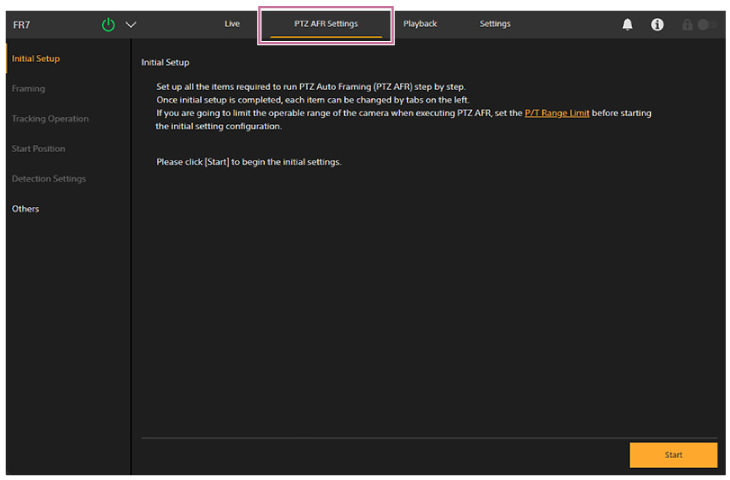
- Pour en savoir plus sur la configuration, consultez « Structure de l’écran des réglages PTZ AFR » et « Configuration des réglages initiaux du cadrage automatique PTZ ».
Écran d’opération de lecture
Appuyez sur l’onglet [Playback] pour afficher l’écran d’opération de lecture.
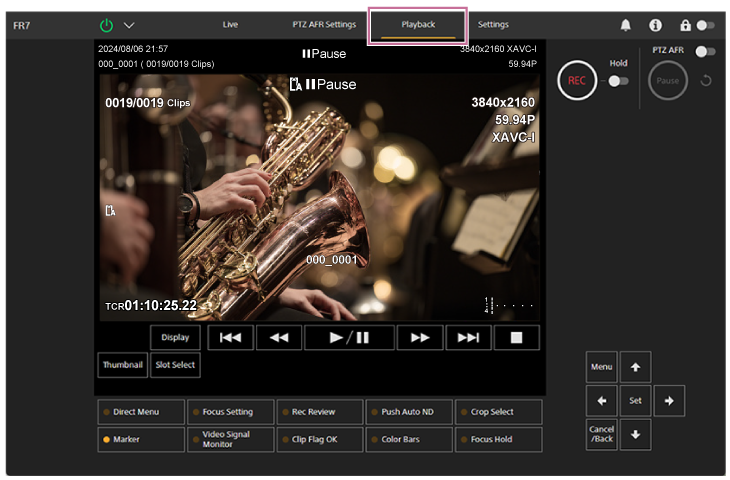
- Pour plus de détails sur l’écran d’opération de lecture, consultez « Structure de l’écran d’opération de lecture ».
Écran des réglages
Appuyez sur l’onglet [Settings] pour afficher l’écran des réglages (ci-après désigné comme le menu Web).
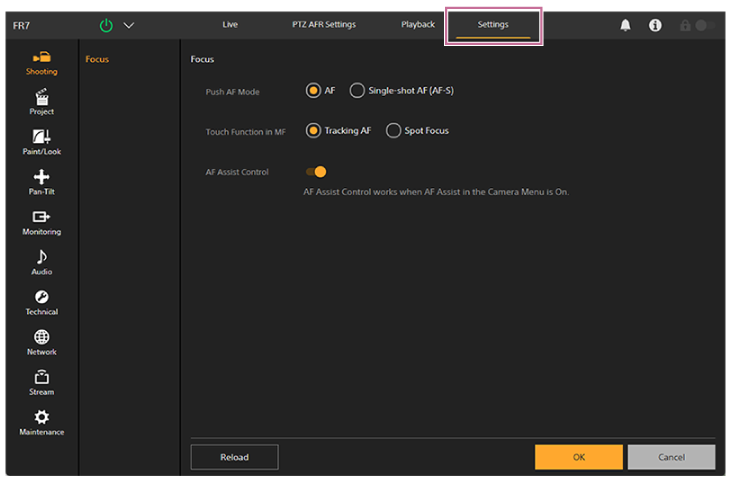
Note
- Dans le menu Web, les réglages ne sont appliqués que lorsque vous appuyez sur la touche [OK]. Si vous modifiez les réglages sur une page qui dispose d’une touche [OK], veillez à appuyer sur la touche [OK].
- Pour plus de détails sur l’écran des réglages, consultez « Structure de l’écran des réglages ».
- Dans ce manuel d’aide, l’écran des réglages de l’application Web est appelé le menu Web.